วิธีสตรีมเพลงของคุณด้วย OneDrive และแอป Groove Music สำหรับ Windows
การ สตรีมเพลงจากบัญชีที่เก็บข้อมูล(storage account) บนคลาวด์ของคุณ เป็นบริการที่บริษัทชั้นนำระดับโลกนำ(world offer)เสนอ ตัวอย่างเช่นGoogleมีGoogle Play Musicและ Apple มีApple Music (Apple Music)Microsoftยังให้บริการที่คล้ายกันซึ่งทำงานบนOneDriveด้วยความช่วยเหลือของแอปGroove Music ช่วยให้คุณสามารถสตรีมคอลเลคชันเพลง(music collection) ของคุณ บนอุปกรณ์ใดก็ได้ที่คุณได้ติดตั้งแอปGroove Music เป็นคุณสมบัติที่ยอดเยี่ยมที่ช่วยให้คุณเพลิดเพลินกับเสียงเพลงได้เกือบทุกที่ นอกจากนี้ยังง่ายต่อการติดตั้งและใช้งาน ดังที่คุณเห็นในบทช่วยสอนนี้:
สิ่งที่คุณควรรู้เกี่ยวกับบริการสตรีม(streaming service)เพลง OneDrive(OneDrive music)
ก่อนที่คุณจะสามารถสตรีมคอลเลคชันเพลง(music collection) ของคุณ ผ่านOneDriveและ แอป Groove Musicได้ มีสิ่งสำคัญบางประการที่คุณควรรู้:
- บริการสตรีม เพลงOneDrive(OneDrive music)ไม่มีให้บริการทั่วโลก แต่เฉพาะในบางภูมิภาคและประเทศเท่านั้น ได้แก่อาร์เจนตินา(Argentina)ออสเตรเลีย(Australia)ออสเตรีย(Austria)เบลเยียม(Belgium)บราซิล(Brazil)แคนาดา(Canada)เดนมาร์ก(Denmark)ฟินแลนด์(Finland)ฝรั่งเศส(France)เยอรมนี(Germany)ไอร์แลนด์(Ireland)อิตาลี(Italy)เม็กซิโก(Mexico)เนเธอร์แลนด์(Netherlands)นิวซีแลนด์(New Zealand)นอร์เวย์(Norway)โปรตุเกส(Portugal)สเปนสวีเดน(Spain)สวิตเซอร์(Sweden)แลนด์(Switzerland) _ _ _ _ _ _ _ _ _ _ _ _ _ _ _สหราชอาณาจักร(United Kingdom)และสหรัฐอเมริกา(United) _ (States)หากคุณไม่ได้อาศัยอยู่ในประเทศเหล่านี้ คุณจะไม่สามารถใช้บริการนี้ได้
- เพื่อให้สามารถใช้คุณลักษณะนี้ ได้คุณต้องมีบัญชี Microsoft (Microsoft account)หากคุณไม่มีบัญชี Microsoft(Microsoft account) คืออะไร และจะลงทะเบียนได้อย่างไร: บัญชี Microsoft(Microsoft account) ( Outlook , Xbox , Skype ) คืออะไร?
- บริการสตรีม เพลงOneDriveรองรับรูปแบบไฟล์เพลงต่อไปนี้: MP3 , M4A ( AAC ) และWMA อย่างไรก็ตามMicrosoftแจ้งว่า ไฟล์ M4A บาง ไฟล์ เช่น ไฟล์ AAC Lossless หรือไฟล์ (AAC Lossless)WMA ที่ มีการป้องกันไม่สามารถเพิ่มลงในคอลเลคชันเพลง(music collection) ของคุณ ได้
- OneDriveมีการจำกัดจำนวนไฟล์เพลงที่สามารถจัดเก็บในคอลเลคชันเพลง(music collection)ของ คุณ สำหรับตอนนี้ ขีดจำกัดคือ 50,000 เพลง
- คุณสามารถเล่นเพลงที่จัดเก็บไว้ในคอลเลกชั่น OneDrive ได้บนอุปกรณ์ที่มี แอป Groove Musicเท่านั้น นั่นหมายความว่าคุณสามารถฟังเพลงของคุณบนคอมพิวเตอร์หรือแท็บเล็ตที่ใช้Windows 10หรือWindows 8.1 , Xbox Oneหรือ Xbox 360 เกมคอนโซล และสมาร์ทโฟนที่ใช้Windows 10 Mobile , iOS, AndroidและWindows Phone 8.1 (Windows Phone 8.1)แอปมือถือสำหรับสมาร์ทโฟนและแท็บเล็ตไม่มีให้บริการในประเทศที่บริการสตรีม(streaming service)ไม่ทำงาน
หมายเหตุ: คุณสามารถใช้ (NOTE:)เว็บไซต์ Groove Web Player(Groove Web Player website)เพื่อฟังคอลเลคชันเพลง(music collection) OneDrive ของคุณ ในเว็บเบราว์เซอร์(web browser)ได้จนถึงสิ้นปี 2017 น่าเสียดายที่เมื่อMicrosoftตัดสินใจยุติบริการGroove Music Passมันก็ปิดเว็บไซต์นี้ด้วย ดังนั้นวิธีเดียวที่จะฟังคอลเลคชันเพลง(music collection) OneDrive ของคุณ คือผ่านแอปGroove Music
เพื่อให้สามารถสตรีมคอลเลคชันเพลง(music collection) ของ คุณได้ คุณต้องเพิ่มลงในOneDrive ของคุณ และมีสองวิธีในการทำเช่นนั้น:
- คุณสามารถใช้โฟลเดอร์OneDrive จาก (OneDrive)คอมพิวเตอร์หรือแท็บเล็ต Windows(Windows computer or tablet) ของคุณ หรือ
- คุณสามารถใช้เว็บเบราว์เซอร์
มาดูกันว่ามันจะเป็นอย่างไร:
วิธีเพิ่มเพลงลงในOneDrive ของคุณ ในWindows
หากคอมพิวเตอร์หรืออุปกรณ์ของคุณใช้ Windows(computer or device runs Windows) 10, Windows 7 หรือWindows 8.1วิธีที่เร็วที่สุดในการเพิ่มเพลงไปยังOneDrive ของคุณ คือการใช้โฟลเดอร์OneDrive ในระบบปฏิบัติการเหล่านี้ทั้งหมด คุณจะพบOneDriveอยู่ในคอลัมน์ด้านซ้ายของFile File/Windows Explorer

ภายใน โฟลเดอร์ OneDriveคุณควรมีโฟลเดอร์เริ่ม(default folder)ต้นชื่อMusic หากคุณไม่มี ให้สร้างมันขึ้นมาเอง ดูแลให้ตรงชื่อเพลง (Music)มิฉะนั้น คุณลักษณะการสตรีมจะไม่ทำงาน
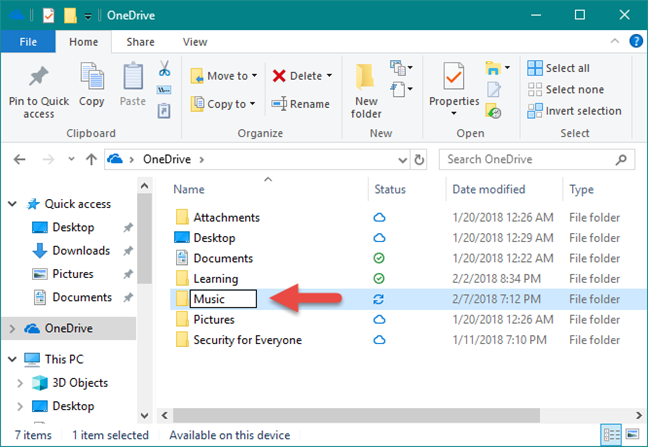
คัดลอก(Copy)เพลงทั้งหมดที่คุณต้องการเพิ่มไปยัง คอลเลกชัน เพลง OneDrive(OneDrive Music )ลงในโฟลเดอร์เพลง(Music)

Windowsจะอัปโหลดเพลงทั้งหมดของคุณไปยังบัญชีOneDrive ของคุณโดยอัตโนมัติ (OneDrive)หากคุณมีคอลเลคชันเพลง(music collection) มากมาย หรือหากความเร็วในการอัปโหลดของการเชื่อมต่ออินเทอร์เน็ตของคุณไม่เร็ว ขั้นตอนนี้อาจใช้เวลาสักครู่
วิธีเพิ่มเพลงไปยังOneDriveจากเว็บเบราว์เซอร์(web browser)
หากคุณต้องการเพิ่มคอลเลคชันเพลง(music collection) ของคุณ ไปยังOneDriveโดยใช้เว็บเบราว์เซอร์(web browser)ให้เปิดเบราว์เซอร์ที่คุณชื่นชอบแล้ว(browser and head)ไปที่บัญชี OneDrive ของ(OneDrive account)คุณ หลังจากที่คุณเข้าสู่ระบบ อัปโหลดเพลงที่คุณต้องการสตรีม ลงในโฟลเดอร์เพลง (Music)หากคุณไม่มี โฟลเดอร์ เพลง(Music )ให้สร้างมันขึ้นมาก่อน จากนั้นลากและวาง(drag and drop)เพลงทั้งหมดในนั้น หรือใช้ ตัวเลือก อัปโหลด(Upload)จากเมนูด้านบน

เมื่อเพลงทั้งหมดของคุณถูกอัปโหลดไปยัง โฟลเดอร์ เพลง OneDrive(OneDrive Music ) ของคุณ แล้ว คุณสามารถฟังผ่านอุปกรณ์และแพลตฟอร์มต่างๆ มากมาย ในส่วนถัดไปของบทช่วยสอนนี้ เราจะแสดงวิธีสตรีมคอลเลคชันเพลง(music collection) ของคุณ โดยใช้ แอป Groove Musicจาก Windows 10
วิธีสตรีมคอลเลคชันเพลง(music collection) ใน OneDrive โดยใช้แอป Groove Music(Groove Music app)
ตอนนี้คุณมีคอลเลคชันเพลง(music collection) ทั้งหมด อยู่ในระบบคลาวด์แล้ว คุณสามารถสตรีมผ่าน แอป Groove MusicจากWindows 10ได้ ในการทำเช่นนั้น คุณต้องเปิดแอปก่อน เปิดเมนูเริ่ม(Start Menu)แล้วคลิกหรือกดเลือกบน ไทล์ Groove Musicหรือคลิกหรือกด(click or tap)เลือกที่รายการจากรายการแอป(All apps)ทั้งหมด
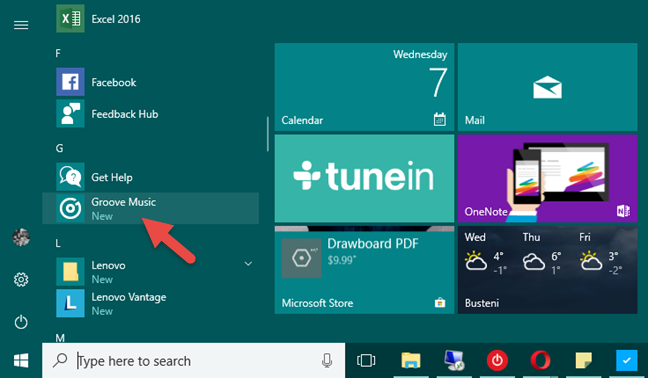
เมื่อ เปิดแอป Groove Musicคุณควรเห็นเพลงทั้งหมดของคุณ ไม่ว่าจะจัดเก็บไว้ในอุปกรณ์ของคุณหรือในคอลเลกชันเพลงOneDrive ของคุณ(OneDrive)

ถ้าคุณต้องการฟังเฉพาะเพลงจากOneDrive ของ คุณ คุณสามารถกรองเพลงที่โหลดโดยแอปGroove Music ที่ด้านซ้ายของแอป ให้เลือกเพลงของ(My music)ฉัน จากนั้น ทางด้านขวา ให้เลือกวิธีที่คุณต้องการเรียกดูคอลเลกชั่นของคุณ: ตามเพลงศิลปิน(Songs, Artists)หรืออัลบั้ม(Albums)
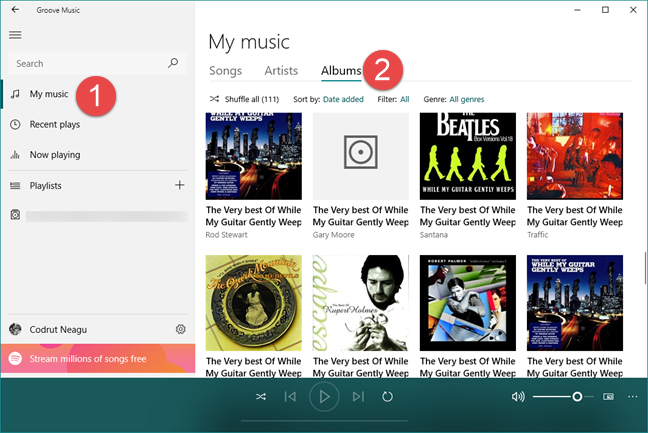
ถัดไป คลิกหรือแตะที่ แท็ก ตัวกรอง(Filter)ซึ่งโดยค่าเริ่มต้นควรตั้งค่าเป็นทั้งหมด(All)
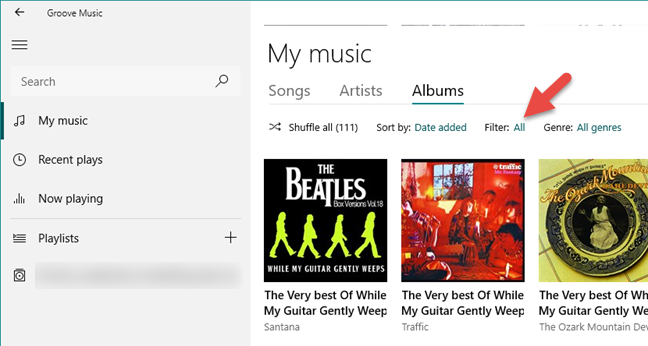
Groove Musicให้คุณเลือกเพลงที่จะแสดงตามตัวกรองต่างๆ หากคุณต้องการดูเฉพาะเพลงจากคอลเลคชันเพลง(music collection)OneDrive ของคุณ ให้คลิกหรือแตะ(click or tap)ที่ตัวเลือก"ใน OneDrive"("On OneDrive")
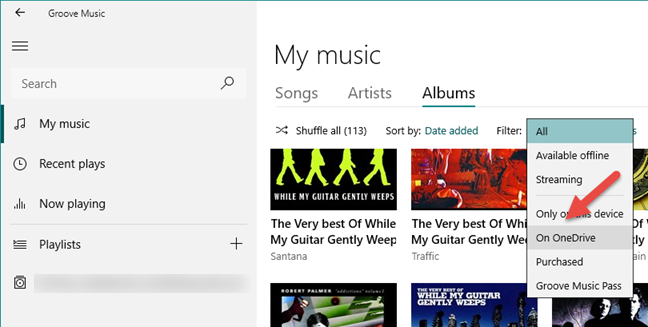
และนั่นก็คือ! ตอนนี้คุณสามารถเพลิดเพลินกับคอลเลคชันเพลง(music collection) ทั้งหมดของคุณ ได้จากทุกที่ บน คอมพิวเตอร์ที่ ใช้ Windows 10(Windows 10)ด้วยความช่วยเหลือของOneDriveและแอปGroove Music สิ่งที่คุณต้องทำคือคลิกหรือแตะปุ่มเล่น(Play )
บทสรุป
อย่างที่คุณเห็น การรับเพลงโปรดทั้งหมดของคุณในระบบคลาวด์และเพลิดเพลินกับคอลเลคชันเพลง(music collection) ของคุณ ได้ทุกที่ไม่ซับซ้อน ขออภัย สิ่งที่เราไม่ชอบเกี่ยวกับคุณลักษณะการสตรีมเพลงที่นำเสนอโดยMicrosoftคือความจริงที่ว่าไม่มีให้บริการทั่วโลกและเว็บไซต์ Groove Web Player(Groove Web Player website)ถูกปิดตัวลง ก่อนปิดบทช่วยสอนนี้ โปรดแบ่งปันความคิดเห็นของคุณกับเรา: คุณคิดอย่างไรเกี่ยวกับคุณลักษณะนี้ คุณ(Did)รู้เรื่องนี้หรือไม่? คุณชอบมันไหม? อย่าลังเล(Feel)ที่จะแสดงความคิดเห็นของคุณในส่วนความคิดเห็นด้านล่าง
Related posts
คู่มือฉบับสมบูรณ์สำหรับการเล่นเพลงด้วย Cortana และ Groove Music ใน Windows 10
สตรีมเพลงผ่านเครือข่ายในบ้านของคุณด้วย Windows Media Player 12
วิธีการเล่นเพลงใน Windows Media Player
4 วิธีในการถอนการติดตั้ง Windows Media Player จาก Windows
Windows 11 Volume Mixer: ทั้งหมดที่คุณต้องรู้! -
Best Free Audio Editors สำหรับ Windows 10: Review & Download
Winamp ทางเลือกสำหรับ Windows 10
เล่นรูปแบบวิดีโอใดก็ได้ใน Windows Media Player 12
Windows Media Player 12 - มีอะไรใหม่และทำงานอย่างไร
วิธีการติดตั้งและใช้งานปลั๊กอิน Windows Media Player 12
หยุด OneDrive จากการสร้างอัลบั้มรูปภาพอัตโนมัติใน 3 ขั้นตอน
7 ต้องมี Windows Media Player 12 Plug-ins
Windows Game Mode คืออะไร Game Mode ทำอะไร
วิธีดาวน์โหลด ติดตั้ง และปรับใช้สกินใน Windows Media Player 12
เลือกซื้อของออนไลน์และใช้ Windows Media Guide กับ Windows Media Player 12
4 เหตุผลทำไม Windows Media Player Plus! คุ้มค่าแก่การดาวน์โหลด
วิธีเพิ่มเพลงลงในวิดีโอใน Windows Movie Maker
วิธีจัดเรียง แท็ก และให้คะแนนรูปภาพใน Windows Media Player 12
วิธีการใช้หน้าจอใน Steam และสถานที่ของพวกเขา
สตรีมไลบรารี Windows Media Player 12 ของคุณทางอินเทอร์เน็ต
